آموزش سریع و آسان فعال یا غیرفعال کردن صفحه لمسی در لپ تاپ
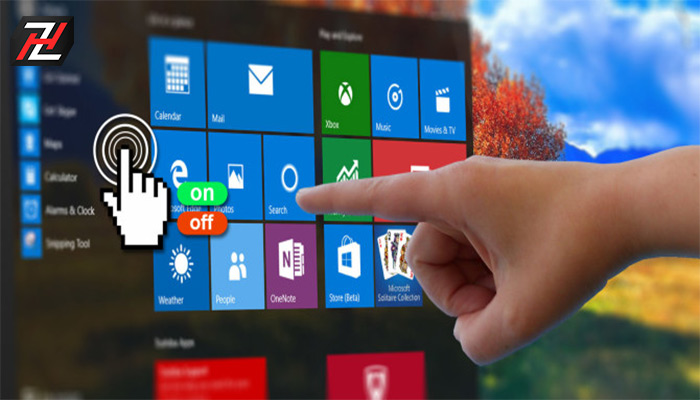
چگونه صفحه لمسی در لپ تاپ را فعال یا غیرفعال کنیم؟ اگر لپ تاپ شما لمسی می باشد و می خواهید آن را در زمان های مشخصی فعال و یا غیرفعال کنید و یا شما جز آن دسته از افرادی هستید که می خواهید قید لمسی بودن لپ تاپ خود را بزنید بهتر است این مطلب را حتما مطالعه نمایید.
صفحه لمسی گزینه بسیار خوبی خواهد بود که به شما امکان می دهد برای حرکت در سیستم عامل لپ تاپ به جای ماوس از انگشت خود استفاده کنید. اگر لپ تاپ شما از قابلیت صفحه لمسی برخوردار باشد به طور پیش فرض فعال و روشن است. اگر به هر دلیلی صفحه لمسی شما کار نمی کند، می توانید دستی آن را فعال کنید یا اگر می خواهید به طور کلی صفحه لمسی را غیرفعال نمایید می توانید این کار را نیز انجام دهید. برای فعال کردن، کالیبره کردن یا غیرفعال کردن صفحه لمسی لپ تاپ خود اقدامی را از لیست زیر انتخاب کنید و مراحل ارائه شده را که در فروشگاه ژینال به آن اشاره خواهیم کرد را دنبال فرمایید. فرقی ندارد که قیمت لپ تاپ استوک یا نو شما چقدر است، اگر صفحه لمسی دارد این آموزش برای شما کاربردی و مفید است.
نکته: هیچ مک بوک اپل یا لپ تاپی وجود ندارد که از صفحه لمسی پشتیبانی کند. پیشنهاد می کنیم مقاله آموزش تمیز کردن صفحه نمایش لپ تاپ را نیز بخوانید.
نحوه فعال کردن صفحه لمسی در لپ تاپ
اگر صفحه لمسی لب تاب شما اصلاً کار نمی کند، می توانید با استفاده از این مراحل آن را فعال کرده و مشکل ایجاد شده برای آن را برطرف نمایید. هرچند فعال کردن صفحه لمسی باعث ایجاد مشکلاتی برای فایل ها می شود و اثر انگشت و لک را روی نمایشگر لپ تاپ زیاد می کند و تمیز کردن صفحه نمایش آن را برای شما سخت خواهد کرد اما بازهم اگر به فعال کردن آن علاقه دارید مراحل زیر را انجام دهید:
- ابتدا باید مدیریت دستگاه را در ویندوز باز کنید.
- روی پیکان سمت چپ گزینه Human Interface Devices در لیست کلیک نمایید تا دستگاه های سخت افزاری زیر آن بخش را گسترش داده و نشان دهید.
- دستگاه صفحه لمسی سازگار با HID را در لیست پیدا کرده و کلیک راست کنید.
- گزینه Enable device را از فهرست Pop-up انتخاب نمایید.
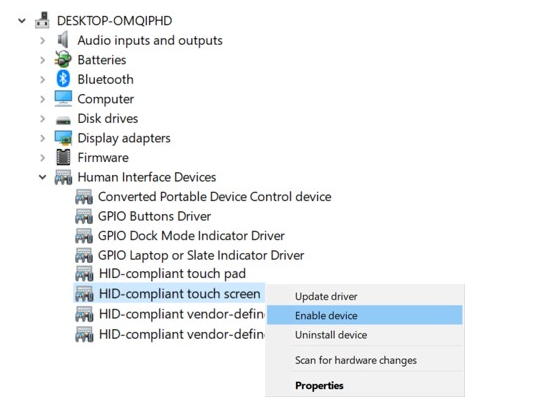
نکته:اگر گزینه “Enable device” را در فهرست pop-up مشاهده نمی کنید صفحه لمسی از قبل فعال شده است. اگر صفحه لمسی کار نمی کند، ممکن است معیوب باشد و نیاز به تعمیر دارد. همچنین می توانید وب سایت سازنده را بررسی کنید تا درایورهای به روز شده برای صفحه لمسی را بررسی کنید. Windows Update را اجرا کرده یا جدیدترین درایورها را برای صفحه لمسی بارگیری و نصب نمایید تا ببینید آیا این مشکل برطرف خواهد شد.
صفحه لمسی لپ تاپ را کالیبره کنید
در سرفیس های مایکروسافت و لپ تاپ هایی که دارای صفحه لمسی هستند، شما می توانید صفحه لمسی لب تاب را کالیبره کنید. در ویندوز 10 کالیبره کردن صفحه لمسی وجود ندارد بلکه خود ویندوز ابزاری را برای این کار در اختیار کاربران قرار داده است. در ویندوز 7 و8 نیز ابزاری مشابه همین تعبیه شده که با ارائه یک الگو مشکل را برطرف می کند. روی صفحه نمایش نقاطی را به شما نشان خواهد داد که با کلیک کردن بر روی این نقاط مشکل برطرف می شود که در ادامه بیشتر راجب آن توضیح خواهیم داد.
- صفحه کنترل پنل را باز کنید.
- گزینه Tablet PC Settings را پیدا کرده و روی آن کلیک نمایید. اگر از نمای Category در صفحه کنترل پنل استفاده کنید در بخش سخت افزار و صدا می توانید آن را پیدا کنید.
- در پنجره Tablet PC Settings در برگه Display و در بخش Display Options روی دکمه Calibrate کلیک کنید.
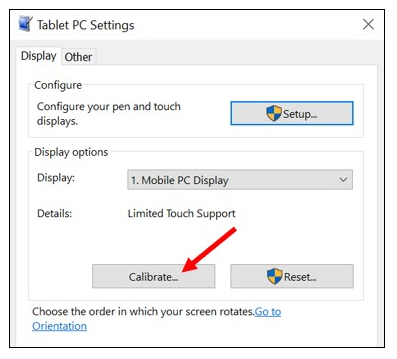
- دستورالعمل های نمایش داده شده در صفحه را دنبال نمایید. به شما آموزش داده می شود هر بار که نماد crosshair در مکان های مختلف نمایش داده می شود روی صفحه ضربه بزنید.
نحوه غیرفعال کردن صفحه لمسی در لپ تاپ
استفاده از لپ تاپ های دارای صفحه نمایش لمسی این روزها بسیار رایج شده است و امکان دارد برای شما هم پیش آمده باشد که به طور ناخواسته در حین انجام دادن کار دستتان روی نمایشگر خورده باشد و باعث اتفاق ناخوشایندی شده باشید و از آن بعد تصمیم گرفته اید که صفحه لمسی را غیرفعال کنید. ما برای اینکه سریعتر به این خواسته خود برسید در زیر مراحل آن را به طور مختصر و مفید در اختیار شما کاربران عزیز قرار داده ایم که خیلی ساده و بدون اتلاف وقت آن را انجام دهید.
- مدیریت دستگاه را در ویندوز باز کنید.
- روی پیکان سمت چپ گزینه Human Interface Devices در لیست کلیک کرده تا دستگاه های سخت افزاری زیر آن بخش را گسترش داده و نشان دهید.
- دستگاه صفحه لمسی سازگار با HID را در لیست پیدا کرده و کلیک راست نمایید.
- گزینه Disable device را از فهرست pop-up menu انتخاب کنید.
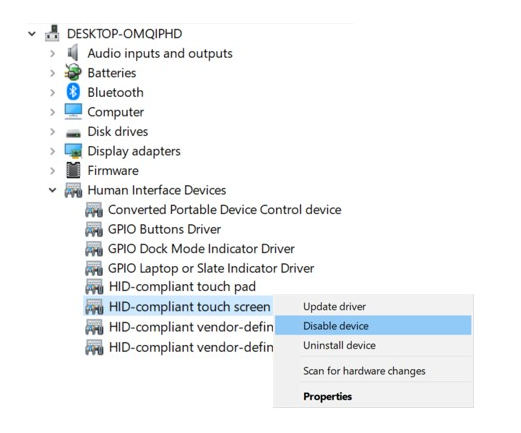
نکته:اگر گزینه “Enable device” را در فهرست بازشو نمی بینید صفحه لمسی از قبل غیرفعال شده است.
اگر قصد خرید لپ تاپ hp ، لنوو ، سرفیس ، ایسر ، ایسوس یا لپ تاپ استوک را دارید و می خواهید آن را با مناسب ترین قیکت خریداری کنید، همین حالا می توانید به فروشگاه ژینال مراجعه کرده و محصول مورد نظر خود را انتخاب و خریداری نمایید.
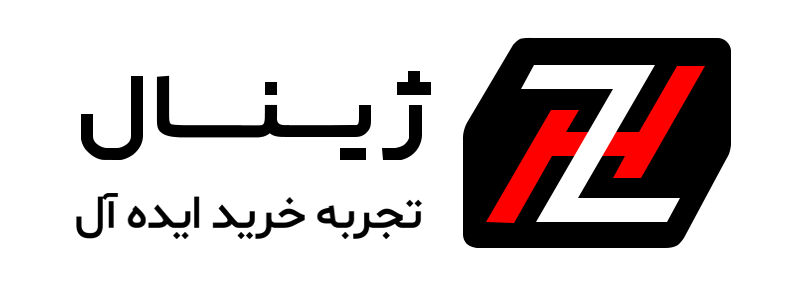





اولین دیدگاه را ثبت کنید